
时间:2021-03-14 03:44:29 来源:www.win10xitong.com 作者:win10
今天小编的电脑就发生了win10系统如何查看系统版本号的问题,如果你的电脑技术不够强,那可能这个win10系统如何查看系统版本号的问题就不知所措了。别着急,我们自己就可以处理掉win10系统如何查看系统版本号的问题,大家可以按照这样的解决思路:1、敲击键盘上的Win+R快捷键,系统会打开运行窗口,然后我们在运行窗口中输入"winver",点击"确定"按钮;2、接着系统会弹出关于"Windows"页面,我们就可以查看到系统的版本号就行了。以下内容图文并茂的教你win10系统如何查看系统版本号的图文方法。
小编推荐下载:win10纯净版
方法1:通过运行winver检查系统版本号
1.点击键盘上的Win R快捷键,系统会打开运行窗口。然后我们在运行窗口中输入“winver”,并单击“确定”。
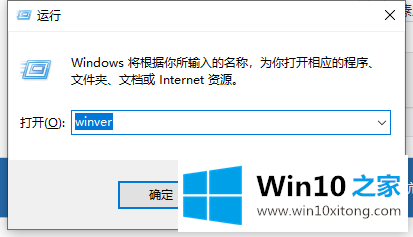
Win10系统查询版本号图-1
2.然后系统会弹出一个关于‘Windows’的页面,我们可以查看系统的版本号;
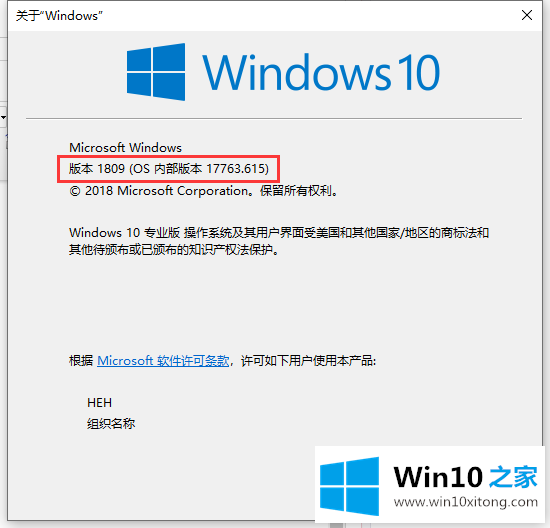
Win10系统查询版本号图-2
方法2:通过系统设置检查版本号
1.右键单击win菜单图标,然后单击“系统”。
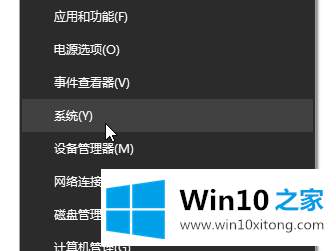
Win10系统查询版本号图-3
2.然后在系统的弹出界面中,我们可以在Windows规范下的关于界面中查看版本号。
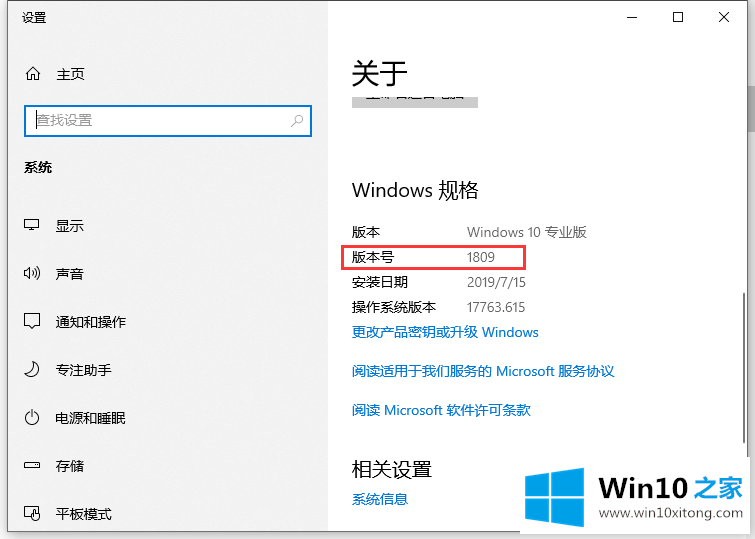
Win10系统查询版本号图-4
这是两种检查win10系统版本号的方法。他们很简单吗?
上面的教程结合了截图给大家详细的说了win10系统如何查看系统版本号的图文方法,如果你还需要下载电脑系统,请继续关注本站